Jak wyróżnić duplikaty w programie Microsoft Excel
Biuro Microsoft Microsoft Microsoft Excel Bohater Przewyższać / / March 15, 2021
Ostatnia aktualizacja

Podczas pracy nad arkuszem kalkulacyjnym w programie Excel możesz napotkać problem z powielonymi danymi. Może to numer produktu, adres e-mail, numer telefonu lub imię i nazwisko klienta. Bez konieczności ręcznego skanowania i przeszukiwania arkusza możesz użyć wbudowanej funkcji zwanej formatowaniem warunkowym, aby wyróżnić duplikaty w Microsoft Excel, a oto jak to zrobić.
Wyróżnij duplikaty za pomocą formatowania warunkowego w programie Excel
Jeśli nigdy nie używałeś formatowanie warunkowe w programie Excel, na początku może to być trochę onieśmielające. Ale kiedy użyjesz go kilka razy i zrozumiesz elastyczność i moc, która za tym stoi, możesz zacząć z niego korzystać coraz częściej.
W tym samouczku wyróżnienie zduplikowanych danych za pomocą funkcji formatowania warunkowego to nie więcej niż kilka kliknięć. Więc jest to łatwiejsze niż myślisz.
Otwórz arkusz kalkulacyjny w programie Microsoft Excel i wykonaj następujące kroki.
- Wybierz komórki, do których chcesz zastosować formatowanie, przeciągając przez nie kursor. Jeśli chcesz sprawdzić cały arkusz, kliknij trójkąt w lewym górnym rogu (gdzie spotykają się kolumna A i wiersz 1).
- Przejdź do Dom kliknij kartę, a następnie sekcję Style na wstążce Formatowanie warunkowe.
- W polu rozwijanym przesuń kursor do pierwszej opcji dla Podświetl reguły komórki.
- W wyskakującym okienku wybierz Zduplikowane wartości.
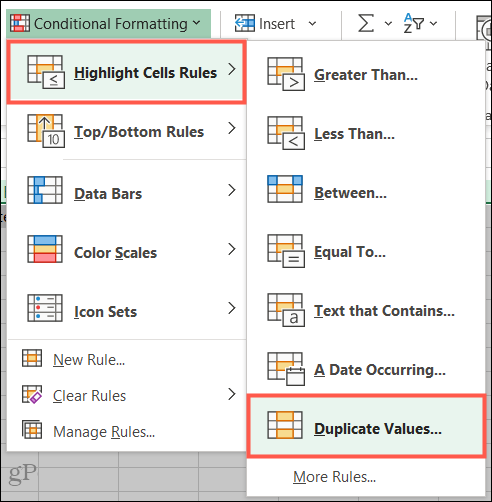
- Gdy pojawi się małe wyskakujące okienko, potwierdź, że pierwsze menu rozwijane pokazuje Duplikat. w Wartości z z listy rozwijanej wybierz formatowanie, które chcesz zastosować. Możesz wybrać kolory wypełniające komórki, czcionkę, obramowanie lub niestandardowy format, jeśli wolisz.
- Kliknij ok.
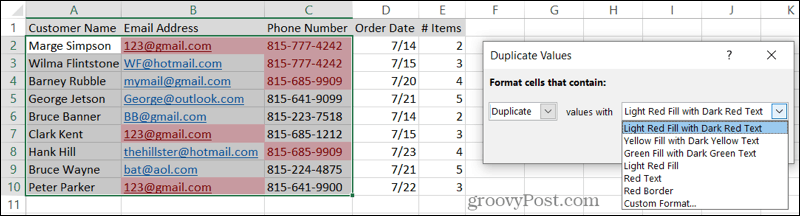
Zobaczysz wtedy wszystkie zduplikowane dane wyróżnione wybraną opcją koloru.
Jeśli robisz to w programie Excel na komputerze Mac, powyższe kroki są takie same. Jednak wyskakujące okienko wyboru formatowania jest nieco inne.
Pamiętaj, aby zachować pola Styl, Tylko format i Powielone wartości bez zmian, jak pokazano na zrzucie ekranu poniżej. Następnie użyj Sformatuj za pomocą rozwijane pole u dołu, aby wybrać kolor wypełnienia, tekstu lub obramowania, albo użyj formatu niestandardowego.
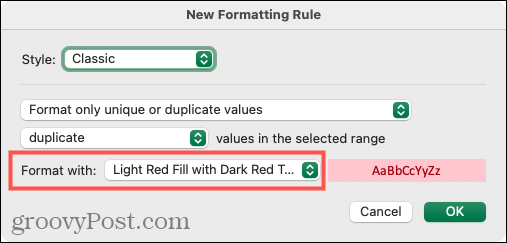
Utwórz format niestandardowy
Możesz wybrać jedną z sześciu opcji formatowania. Ale jeśli nie podoba Ci się ten wybór, możesz dostosować własny. w Wartości z (Windows) lub Formatuj za pomocą (Mac), wybierz Format niestandardowy.
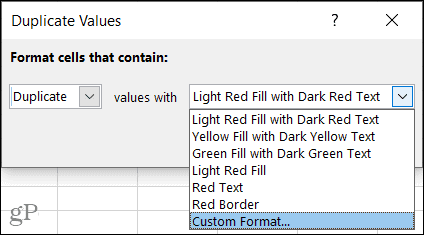
Gdy otworzy się okno Formatowanie komórek, użyj rozszerzenia Czcionka, Granica, i Napełnić u góry, aby utworzyć własny format. Na przykład możesz użyć przekreślenia dla tekstu, fioletowej przerywanej ramki dla komórek lub ciemnoniebieskiego koloru wypełnienia.
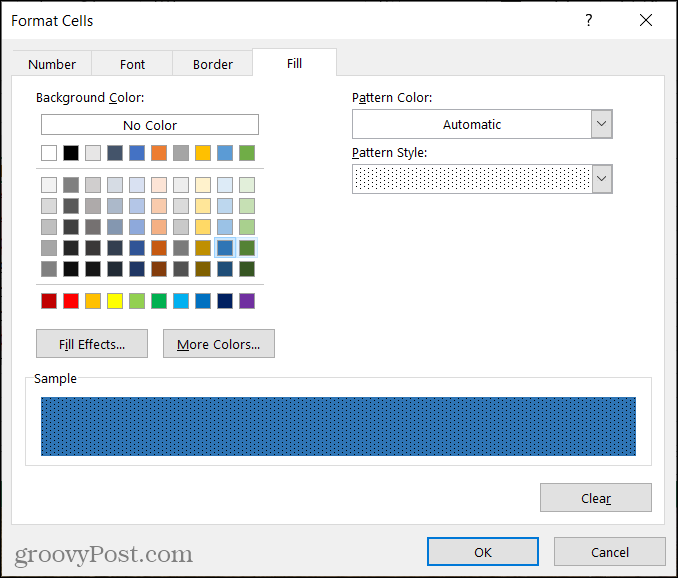
Możesz także łączyć wiele formatów. Na przykład możesz użyć kursywy w kolorze żółtym, z niebieskim wzorzystym wypełnieniem i pogrubioną czarną obwódką.
Najważniejsze jest użycie formatowania, które działa dobrze, aby łatwo zidentyfikować te duplikaty. Po zakończeniu tworzenia formatu niestandardowego kliknij ok a zobaczysz, że zmiany zostaną natychmiast zastosowane w Twoim arkuszu.
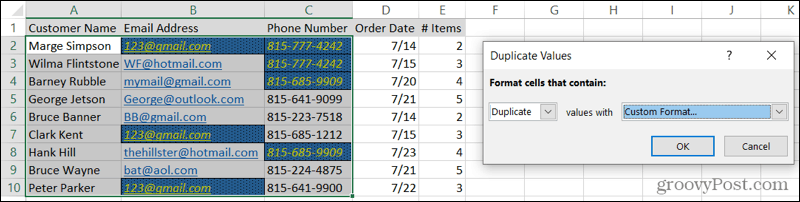
Szybkie znajdowanie duplikatów w programie Excel dzięki formatowaniu warunkowemu
To, co zdecydujesz zrobić ze swoimi duplikatami po ich zidentyfikowaniu, zależy od Ciebie. Ale przynajmniej wiesz teraz, jak wyróżniać duplikaty w programie Excel dokładnie tak, jak chcesz.
Jeśli ty użyj Arkuszy Google zamiast lub oprócz programu Excel zapoznaj się z naszymi poradnikami dotyczącymi składania wniosków formatowanie warunkowe w Arkuszach i wyróżnianie duplikatów w Arkuszach Google zbyt.
Jak wyczyścić pamięć podręczną Google Chrome, pliki cookie i historię przeglądania
Chrome doskonale radzi sobie z przechowywaniem historii przeglądania, pamięci podręcznej i plików cookie, aby zoptymalizować wydajność przeglądarki online. Jej jak ...
Dopasowywanie cen w sklepie: jak uzyskać ceny online podczas zakupów w sklepie
Kupowanie w sklepie nie oznacza, że musisz płacić wyższe ceny. Dzięki gwarancji dopasowania ceny możesz uzyskać rabaty online podczas zakupów w ...
Jak podarować subskrypcję Disney Plus cyfrową kartą podarunkową
Jeśli dobrze się bawiłeś Disney Plus i chcesz się nim podzielić z innymi, oto jak kupić subskrypcję Disney + Gift na ...
Twój przewodnik po udostępnianiu dokumentów w Dokumentach, Arkuszach i Prezentacjach Google
Możesz łatwo współpracować z aplikacjami internetowymi Google. Oto Twój przewodnik dotyczący udostępniania w Dokumentach, Arkuszach i Prezentacjach Google z uprawnieniami ...
